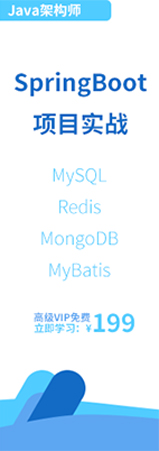- IntelliJ IDEA教程
- 認識IntelliJ IDEA
- IntelliJ IDEA安裝和設置
- IntelliJ IDEA使用教程
- IntelliJ IDEA快捷鍵
- IntelliJ IDEA使用技巧
- 從IntelliJ IDEA獲取幫助
- IntelliJ IDEA中使用Debug
- Debug開篇
- IDEA中Debug的用法與快捷鍵
- IDEA Debug查看變量
- 在IntelliJ IDEA中計算表達式
- IDEA Debug模式下智能步入
- IntelliJ IDEA設置條件斷點
- IntelliJ IDEA多線程調試
- IntelliJ IDEA Debug回退斷點
- Debug中斷
- JRebel激活
- IDEA常用快捷鍵
- IntelliJ IDEA的一般準則
- 使用IntelliJ IDEA的用戶界面進行導覽
- 設置IntelliJ IDEA項目和工作環境
- IntelliJ IDEA配置代碼樣式
- IntelliJ IDEA配置顏色與字體
- 配置IntelliJ IDEA鍵盤快捷鍵
- IntelliJ IDEA配置菜單、工具欄與行分隔符
- 配置IntelliJ IDEA的快速列表
- 使用IntelliJ IDEA代碼樣式
- IntellJ IDEA文件的類型與顏色
- IntelliJ IDEA配置文件編碼
- 切換啟動JDK與共享IDE設置
- 導出IDE設置以及配置瀏覽器
- IntelliJ IDEA編輯器
- 在IntelliJ IDEA編輯器中選擇文本
- IntelliJ IDEA的剪切、復制和粘貼
- 在IntelliJ IDEA和Explorer / Finder之間復制和粘貼
- IntelliJ IDEA代碼塊的注釋及取消注釋
- IntelliJ IDEA如何實現撤銷和重做
- 在IntelliJ IDEA編輯器中打開并重新打開文件
- 在IntelliJ IDEA編輯器中關閉文件
- Lens模式以及Multicursor的使用
- IntelliJ IDEA收藏夾
- IntelliJ IDEA保存和還原更改
- 在IntelliJ IDEA編輯器中更改字體大小
- IntelliJ IDEA高級編輯程序
- 重新格式化IntelliJ IDEA源代碼
- 更改IntelliJ IDEA的代碼縮進
- 如何折疊IntelliJ IDEA代碼片段
- 查看IntelliJ IDEA插入符
- IntelliJ IDEA如何讓文件可寫
- 怎么突出顯示IntelliJ IDEA的大括號
- Scratches文件介紹
- 如何添加,刪除和移動IntelliJ IDEA的代碼
- IntelliJ IDEA如何連接行與文字
- IntelliJ IDEA分割字符串的方法
- 如何以表格格式編輯CSV文件
- IntelliJ IDEA拖放操作及如何在IntelliJ IDEA編輯器中使用Macros
- 管理IntelliJ IDEA的編輯器選項卡
- IntelliJ IDEA如何使用TODO
- IDEA使用Subversion集成
- Subversion存儲庫
- Subversion本地工作副本
- 配置HTTP代理與Subversion存儲庫位置
- 如何從Subversion存儲庫導出信息
- 如何通過Subversion將更改集成到分支
- Subversion集成SVN項目或目錄
- 解決Subversion版本控制下的文本沖突
- Subversion查看和處理更改列表
- 通過Subversion查看合并源
- IDEA使用文件和目錄的Subversion屬性
- IDEA查看屬性的差異
- IDEA解決沖突
- 診斷Subversion集成的問題
- Subversion將更改集成到功能分支
- IntelliJ IDEA提取委托重構
- IntelliJ IDEA提取接口重構
- IntelliJ IDEA方法重構
- IntelliJ IDEA提取方法對象重構
- IntelliJ IDEA提取參數對象重構
- IntelliJ IDEA提取超類
- IntelliJ IDEA提取常量
- IntelliJ IDEA提取字段
- IntelliJ IDEA提取函數參數
- IntelliJ IDEA提取部分
- IntelliJ IDEA提取函數變量
- IntelliJ IDEA提取屬性
- IntelliJ IDEA提取變量
- IntelliJ IDEA配置版本控制選項
如何從Subversion存儲庫導出信息
從Subversion存儲庫導出信息的操作
您可能需要獲取不帶. svn 目錄的 Subversion 工作樹的干凈本地副本。除了檢出文件,然后手動刪除管理目錄之外,你還可以使用Subversion存儲庫瀏覽器中提供的導出命令。
要從Subversion存儲庫導出目錄,請執行以下操作:
⒈ 在主菜單中,選擇:VCS | 瀏覽VCS存儲庫| 瀏覽Subversion Repository(VCS | Browse VCS Repository | Browse Subversion Repository),以打開SVN存儲庫工具窗口。
⒉ 右鍵單擊要導出的目錄,然后從上下文菜單中選擇“導出(Export)”。
⒊ 在打開的“選擇路徑(Select Path)”對話框中,指定目標目錄,然后單擊“確定(OK)”。
⒋ 在打開的“SVN導出選項(SVN Export Options)”對話框中,選中“導出(Export)”和“目標(Destination)” 路徑,并指定以下選項:
⑴ Depth(深度):使用此下拉列表來指定遞歸到Subversion子目錄的范圍。可用的選項是:
① 工作副本(working copy):選擇此選項可從尚未檢出的存儲庫子樹中獲取文件/目錄。
② 空(empty):選擇此選項只涉及當前文件。
③ 文件(files):選擇此選項涉及當前文件夾中的文件。
④ 立即(immediates):選擇此選項涉及當前文件的直接子項。
⑤ 無窮大(infinity):選擇此選項以啟用完整遞歸。
⑵ Replace existing files(替換現有文件):選擇此選項可將目標目錄中的文件替換為導出的源文件。
⑶ Include external locations(包含外部位置):選擇此選項可將外部引用包含到導出中。
⑷ 使用以下命令重寫“native”EOL:如果要重寫該svn:eol-style=native屬性,請使用此下拉列表 。如果共享同一個存儲庫的團隊成員使用不同的操作系統,這可能會導致行尾出現問題,這非常有用。可以使用以下行分隔符選項:
① 無(None):默認情況下選擇此選項,并保持svn:eol-style=native屬性不變。
② LF:如果您使用的是unix系統,請選擇此選項。
③ CRLF:如果您使用Windows系統,請選擇此選項。
④ CR:如果您使用的是macOS系統,請選擇此選項。